2. Installation du programme
- 1. Introduction
- 2. Installation du programme
- 3. Description de l’espace de travail
- 4. Structure du logiciel
- 4. 1. Fichier
- 4.1.1. Nouveau
- 4.1.2. Nouveau à partir d’un modèle
- 4.1.3. Ouvrir
- 4.1.4. Importer
- 4.1.5. Enregistrer
- 4.1.6. Enregistrer sous…
- 4.1.7. Exporter
- 4.1.8. Propriétés du projet
- 4.1.9. Propriétés de la scène
- 4.1.10. Configuration d’impression
- 4.1.11. Aperçu avant impression
- 4.1.12. Imprimer
- 4.1.13. Sélection rapide
- 4.1.14. Quitter
- 4.2. Édition
- 4.3. Élément
- 4.3.1. Nouveau
- 4.3.2. Propriétés
- 4.3.3. Forme du panneau
- 4.3.4. Plans automatiques
- 4.3.5. Rotation de 90° dans le sens antihoraire
- 4.3.6. Rotation de 90° dans le sens horaire
- 4.3.7. Rotation libre
- 4.3.8. Déplacer
- 4.3.9. Effet miroir
- 4.3.10. Déplacer vers
- 4.3.11. Aligner sur
- 4.3.12. Répartir
- 4.3.13. Distance
- 4.3.14. Vue éclatée
- 4.4. Vue
- 4.4.1. Filaire
- 4.4.2. Noir et blanc
- 4.4.3. Couleurs
- 4.4.4. Textures
- 4.4.5. Contours
- 4.4.6. Semi-transparence
- 4.4.7. Ombres
- 4.4.8. Lumières
- 4.4.9. miroir
- 4.4.10. Lissage
- 4.4.11. Étiquettes
- 4.4.12. Dimensions
- 4.4.13. Grille
- 4.4.14. Cacher
- 4.4.15. Fond
- 4.4.16. Axes
- 4.4.17. Sélecteur de couleur
- 4.4.18. Caméra
- 4.4.19. Projection
- 4.4.20. Accrocher à la grille
- 4.4.21. Centrer
- 4.4.22. Centrage automatique
- 4.4.23. Zoom avant- Zoom arrière
- 4.4.24. Niveau de zoom
- 4.4.25. Barre d’outils
- 4.5. Outils
- 4.5.1. Catalogue de meuble
- 4.5.2. Catalogue d’éléments
- 4.5.3. Catalogue de matériaux
- 4.5.4. Boîte
- 4.5.5. Rechercher
- 4.5.6. Arborescence
- 4.5.7. Dimensions
- 4.5.8. Lumières
- 4.5.9. Liste de prix
- 4.5.10. Information
- 4.5.11. Maillage
- 4.5.12. Solide de révolution
- 4.5.13. Texte
- 4.5.14. Remplacer
- 4.5.15. Rapports et chiffrage
- 4.5.16. Configuration
- 4. 1. Fichier
- 5. Forme
- 6. Raccourcis clavier
- 7. Conseils
- 8. Contactez-nous
2. Installation du programme
A partir de la version 6 du programme PRO100, les nouvelles installations sont distribuées uniquement sur une clé USB . Le processus d’installation du programme est similaire à l’installation sur DVD. Après avoir inséré la clé USB dans le port USB de l’ordinateur, le programme d’installation démarre automatiquement et vous guide tout au long du processus d’installation. Si l’installation ne démarre pas après avoir inséré la clé USB dans le port USB, vous devez ouvrir le fichier setup.exe (ou setup ) dans l’Explorateur Windows . La même procédure s’applique à un programme téléchargé à partir d’Internet ou installé à partir d’une copie d’un disque que vous avez créé sur votre disque dur.
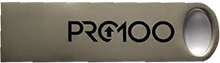
lecteur flash avec installation
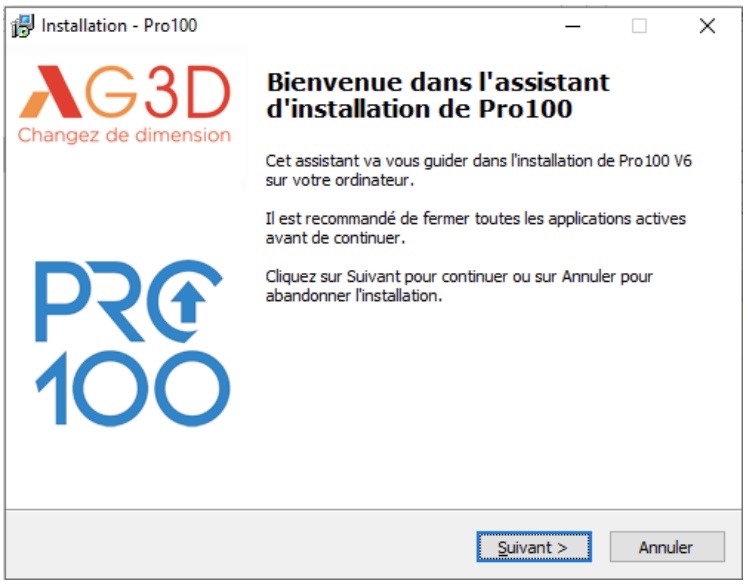
Assistant d’installation
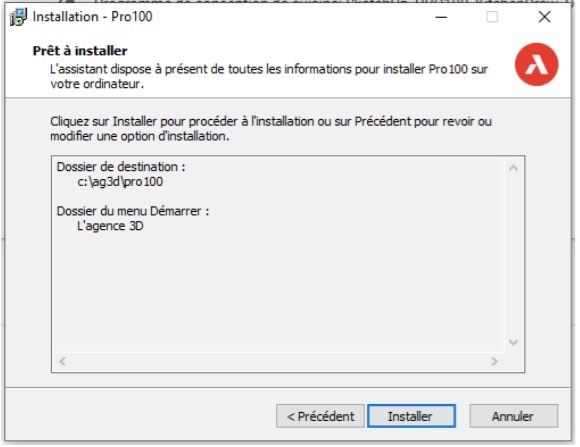
accord de la licence
Cliquez sur Suivant pour afficher la fenêtre du contrat de licence. Après avoir lu son contenu et confirmé votre consentement, le programme continuera l’installation (si vous n’êtes pas d’accord avec le contenu, le programme ne poursuivra pas l’installation).
L’étape suivante consiste à sélectionner le répertoire dans lequel le programme sera installé (répertoire par défaut: C: \ Ecru \ PRO100 ) et le nom du répertoire dans le menu Démarrer de Windows (nous ne recommandons pas d’installer le programme dans le répertoire Program Files en raison de la sécurité de ce répertoire sous Windows). La dernière fenêtre qui
apparaît avant de démarrer l’installation personnalisée est un résumé de toutes les décisions concernant l’installation du programme. Cliquez sur Installer pour démarrer l’installation du programme. Cliquez sur Terminer pour terminer l’installation du programme.
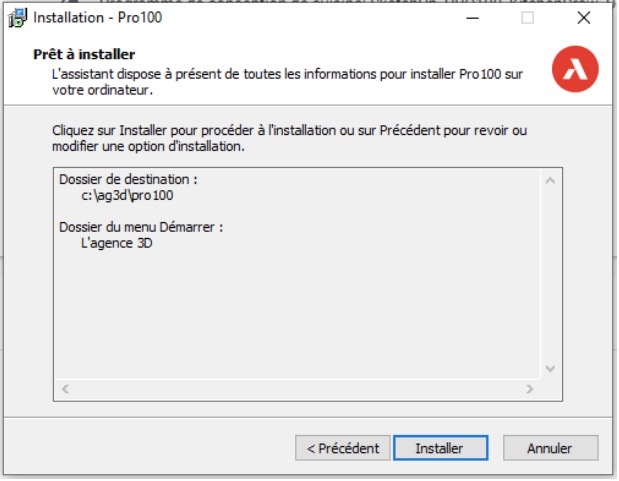
installation du programme
Le programme d’installation crée un raccourci sur le bureau (icône PRO100) et également dans le menu Démarrer de Windows.






